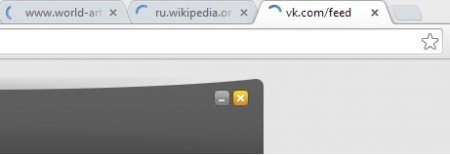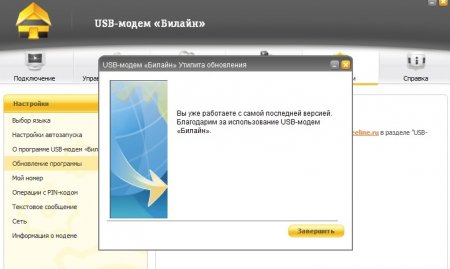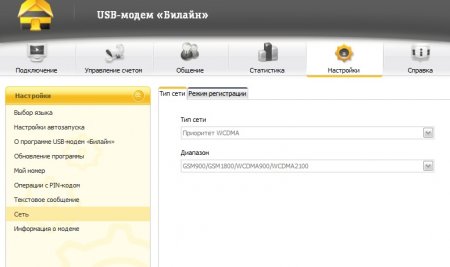Мобильный интернет весьма удобная штука. О таком комфорте при работе с сетью еще недавно можно было только мечтать. Однако, по части скорости и стабильности соединения, мобильные USB-модемы еще очень далеко от интернета «по проводам». И если разрывы соединения можно списать на глючный интерфейс, падение скорости на нестабильность GSM-сетей и/или удаленностью от соты, то непонятные проблемы с загрузкой страниц при стабильном коннекте жутко раздражают…
Эта статья расчитана на тех, у кого похожие симптомы:
1. У вас безлимитный тариф. Оператор Beeline. Модем huawei e3131
2. Аутентификация проходит (подключается)
3. Адреса веб-страниц резолвятся, но загрузка страниц не происходит
4. Трафик «застывает» на отметке 300-700 килобайт
5. Все страницы пингуются без потерь пакетов.
6. Поиск Google и все его остальные сервисы работают отлично, на хорошей скорости.
Выглядит это примерно так:
Причем телефон, подключенный к пк/ноутбуку прекрасно работает с сетью. Грузятся все страницы, органайзер для андроид синхронизируется с MS Outlook или с Google Task. Эта функция должна быть в любом, даже самом простом мобильном органайзере. Сенсорный ввод теперь позволяет на ходу «рисовать» пальцем заметки. Тайм-менеджмент и организация дел — признак хорошего тона для подобного приложения
1. Смена модема в свойствах подключения
Для этого заходим в Центр управления сетями -> Изменение параметров адаптера (либо Сети и Интернет -> Сетевые подкючения). Заходим в свойства подключения под именем «Beeline». Далее заходим в его свойства:
Обратите внимание, что модем должен быть выбран именно ваш, Huawei (ну или любой другой производитель), а не стандартный модем для соединения Bluetooth.
2. Обновление ПО для модема.
Подключитесь к интернету. Далее в основном окне программы найдите пункт «Настройки» -> «Обновление программы» и выполняйте инструкции. Мой модем в обновлении не нуждался.
3. Выбор типа сети.
До подключения к интернету зайдите в пункт меню «Настройки» -> «Сеть». Далее попробуйте выбрать в разделе «Тип сети» строку «Только WCDMA». Сохраните и подключайтесь:
Если стоит «Только GSM». Т.е. работать он будет только в режиме 2G. Об этом будет символизировать красный значек на модеме (у 3G — синий).
4. Проверить через IPCONFIG, присваиваются ли вам DNS-адреса
5. Выполнить сброс стека сетевых протоколов — netsh int ip reset c:resetlog.txt (в командной строке)
Также не забудьте проверить прокси в браузерах и попробовать очистить кэш.